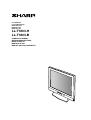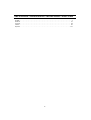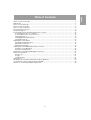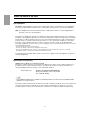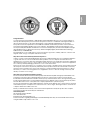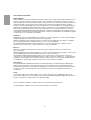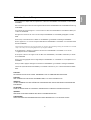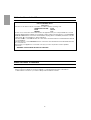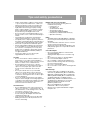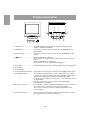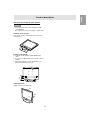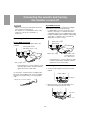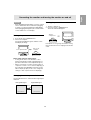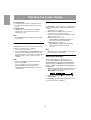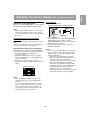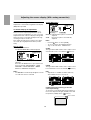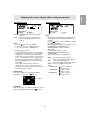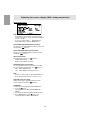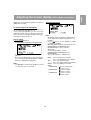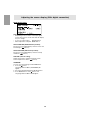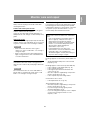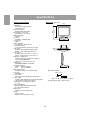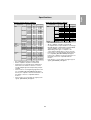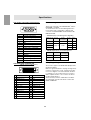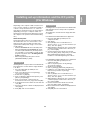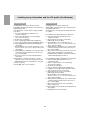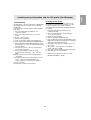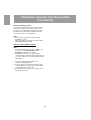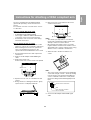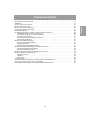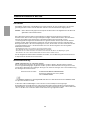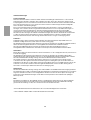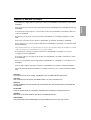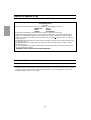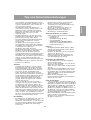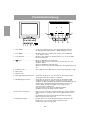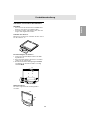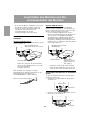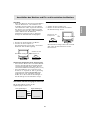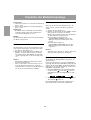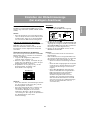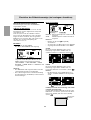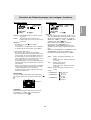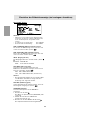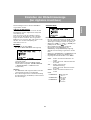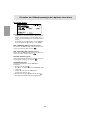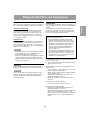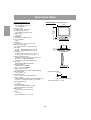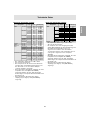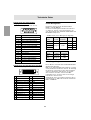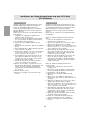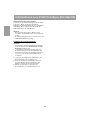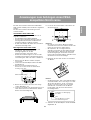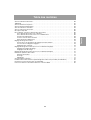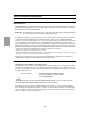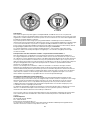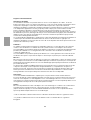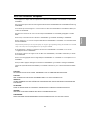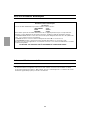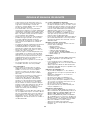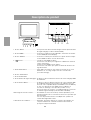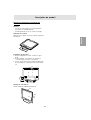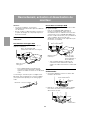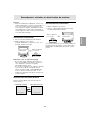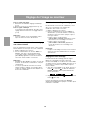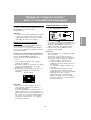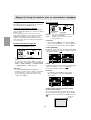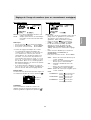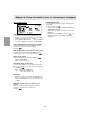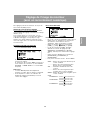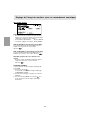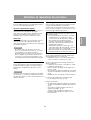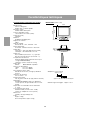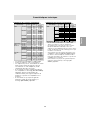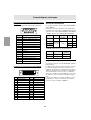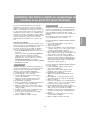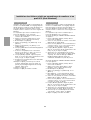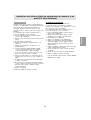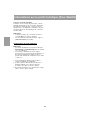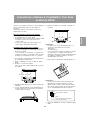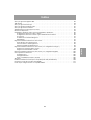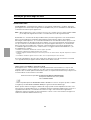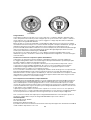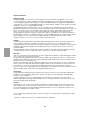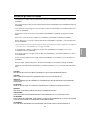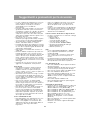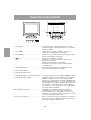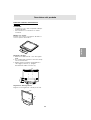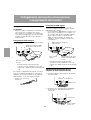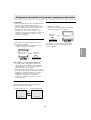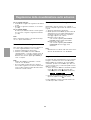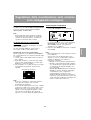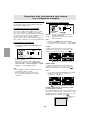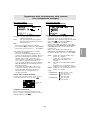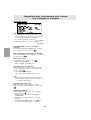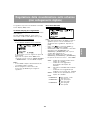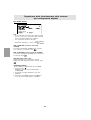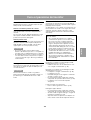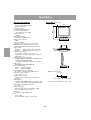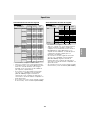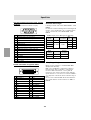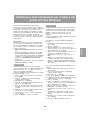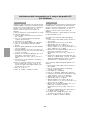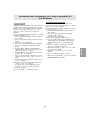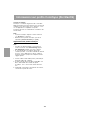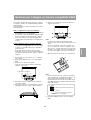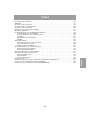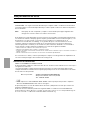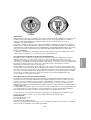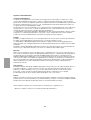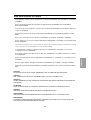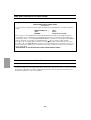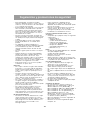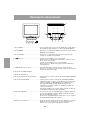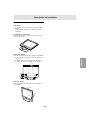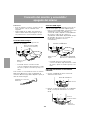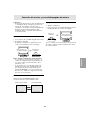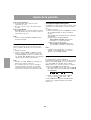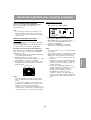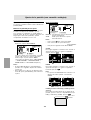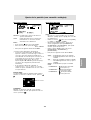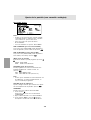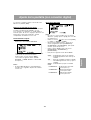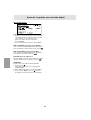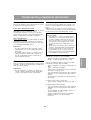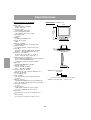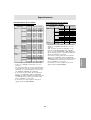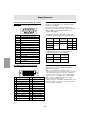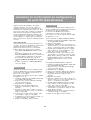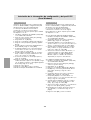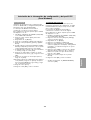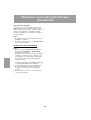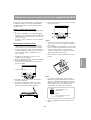La pagina si sta caricando...
La pagina si sta caricando...
La pagina si sta caricando...
La pagina si sta caricando...
La pagina si sta caricando...
La pagina si sta caricando...
La pagina si sta caricando...
La pagina si sta caricando...
La pagina si sta caricando...
La pagina si sta caricando...
La pagina si sta caricando...
La pagina si sta caricando...
La pagina si sta caricando...
La pagina si sta caricando...
La pagina si sta caricando...
La pagina si sta caricando...
La pagina si sta caricando...
La pagina si sta caricando...
La pagina si sta caricando...
La pagina si sta caricando...
La pagina si sta caricando...
La pagina si sta caricando...
La pagina si sta caricando...
La pagina si sta caricando...
La pagina si sta caricando...
La pagina si sta caricando...
La pagina si sta caricando...
La pagina si sta caricando...
La pagina si sta caricando...
La pagina si sta caricando...
La pagina si sta caricando...
La pagina si sta caricando...
La pagina si sta caricando...
La pagina si sta caricando...

35
GBFIE
Deutsch
Hinweis für Benutzer in Europa
This equipment complies with the requirements of Directives 89/336/EEC and 73/23/EEC as amended by
93/68/EEC.
Dieses Gerät entspricht den Anforderungen der EG-Richtlinien 89/336/EWG und 73/23/EWG mit Änderung
93/68/EWG.
Ce matériel répond aux exigences contenues dans les directives 89/336/CEE et 73/23/CEE modifiées par
la directive 93/68/CEE.
Dit apparaat voldoet aan de eisen van de richtlijnen 89/336/EEG en 73/23/EEG, gewijzigd door 93/68/
EEG.
Dette udstyr overholder kravene i direktiv nr. 89/336/EEC og 73/23/EEC med tillæg nr. 93/68/EEC.
Quest' apparecchio è conforme ai requisiti delle direttive 89/336/EEC e 73/23/EEC, come emendata dalla
direttiva 93/68/EEC.
Η εγκατασταση ανταποκρινεται στιζ απαιτησειζ των οδηγιων τηζ Ευρωπαïκηζ Ενωσηζ 89/336/ΕΟΚ κατ 73/23/ΕΟΚ,
óπωζ οι κανονισµοι αυτοι συµπληρωθηκαν απó την οδηγια 93/68/ΕΟΚ.
Este equipamento obedece às exigências das directivas 89/336/CEE e 73/23/CEE, na sua versão
corrigida pela directiva 93/68/CEE.
Este aparato satisface las exigencias de las Directivas 89/336/CEE y 73/23/CEE, modificadas por medio
de la 93/68/CEE.
Denna utrustning uppfyller kraven enligt riktlinjerna 89/336/EEC och 73/23/EEC så som komplette ras av
93/68/EEC.
Dette produktet oppfyller betingelsene i direktivene 89/336/EEC og 73/23/EEC i endringen 93/68/EEC.
Tämä laite täyttää direktiivien 89/336/EEC ja 73/23/EEC vaatimukset, joita on muutettu direktiivillä 93/68/
EEC.
CAUTION :
TO PREVENT ELECTRICAL SHOCK, DISCONNECT THE AC CORD BEFORE SERVICING.
CAUTION :
FOR A COMPLETE ELECTRICAL DISCONNECTION, PULL OUT THE MAIN PLUG.
VORSICHT :
UM DIE STROMZUFUHR VOLLSTÄNDIG ZU UNTERBRECHEN, DEN NETZSTECKER HERAUSZIEHEN
ENTFERNEN.
ATTENTION :
POUR UN ARRET TOTAL DE L’APPAREIL, DEBRANCHEZ LA PRISE DU COURANT SECTEUR.
VARNING :
FÖR TOTAL ELEKTRISK URKOPPLING, KOPPLA UR KONTAKTEN OCH.
PRECAUCION :
PARA UNA COMPLETA DESCONEXION ELECTRICA DESENCHUFE LA CLAVIJA DE LA RED.
La pagina si sta caricando...
La pagina si sta caricando...
La pagina si sta caricando...
La pagina si sta caricando...
La pagina si sta caricando...
La pagina si sta caricando...
La pagina si sta caricando...
La pagina si sta caricando...
La pagina si sta caricando...
La pagina si sta caricando...
La pagina si sta caricando...
La pagina si sta caricando...
La pagina si sta caricando...
La pagina si sta caricando...
La pagina si sta caricando...
La pagina si sta caricando...
La pagina si sta caricando...
La pagina si sta caricando...
La pagina si sta caricando...
La pagina si sta caricando...
La pagina si sta caricando...
La pagina si sta caricando...
La pagina si sta caricando...
La pagina si sta caricando...
La pagina si sta caricando...
La pagina si sta caricando...
La pagina si sta caricando...
La pagina si sta caricando...
La pagina si sta caricando...
La pagina si sta caricando...
La pagina si sta caricando...
La pagina si sta caricando...
La pagina si sta caricando...
La pagina si sta caricando...
La pagina si sta caricando...
La pagina si sta caricando...
La pagina si sta caricando...
La pagina si sta caricando...
La pagina si sta caricando...
La pagina si sta caricando...
La pagina si sta caricando...
La pagina si sta caricando...
La pagina si sta caricando...
La pagina si sta caricando...
La pagina si sta caricando...
La pagina si sta caricando...
La pagina si sta caricando...
La pagina si sta caricando...
La pagina si sta caricando...
La pagina si sta caricando...
La pagina si sta caricando...

87
GBDFE
Italiano
Indice
Avviso per gli utenti negli the USA . . . . . . . . . . . . . . . . . . . . . . . . . . . . . . . . . . . . . . . . . . . . . . . . . . . . . 88
TCO '95/ '99 . . . . . . . . . . . . . . . . . . . . . . . . . . . . . . . . . . . . . . . . . . . . . . . . . . . . . . . . . . . . . . . . . . . . . . 89
Avviso per gli utenti in Europa . . . . . . . . . . . . . . . . . . . . . . . . . . . . . . . . . . . . . . . . . . . . . . . . . . . . . . . . 91
Avviso per gli utenti nel Regno Unito . . . . . . . . . . . . . . . . . . . . . . . . . . . . . . . . . . . . . . . . . . . . . . . . . . . 92
Avviso per gli utenti in Australia . . . . . . . . . . . . . . . . . . . . . . . . . . . . . . . . . . . . . . . . . . . . . . . . . . . . . . . 92
Suggerimenti e precauzioni per la sicurezza. . . . . . . . . . . . . . . . . . . . . . . . . . . . . . . . . . . . . . . . . . . . . . 93
Descrizione del prodotto . . . . . . . . . . . . . . . . . . . . . . . . . . . . . . . . . . . . . . . . . . . . . . . . . . . . . . . . . . . . . 94
Collegamento del monitor ed accensione e spegnimento del monitor . . . . . . . . . . . . . . . . . . . . . . . . . . . 96
Collegamento del monitor ad un computer . . . . . . . . . . . . . . . . . . . . . . . . . . . . . . . . . . . . . . . . . . . . 96
Collegamento del monitor ad una sorgente di alimentazione elettrica . . . . . . . . . . . . . . . . . . . . . . . 96
Accensione . . . . . . . . . . . . . . . . . . . . . . . . . . . . . . . . . . . . . . . . . . . . . . . . . . . . . . . . . . . . . . . . . . . 97
Commutare tra i terminali di ingresso . . . . . . . . . . . . . . . . . . . . . . . . . . . . . . . . . . . . . . . . . . . . . . . 97
Spegnimento . . . . . . . . . . . . . . . . . . . . . . . . . . . . . . . . . . . . . . . . . . . . . . . . . . . . . . . . . . . . . . . . . . 97
Regolazione della visualizzazione sullo schermo . . . . . . . . . . . . . . . . . . . . . . . . . . . . . . . . . . . . . . . . . . 98
Reset di tutti i valori di regolazione . . . . . . . . . . . . . . . . . . . . . . . . . . . . . . . . . . . . . . . . . . . . . . . . . 98
Funzione di blocco delle regolazioni . . . . . . . . . . . . . . . . . . . . . . . . . . . . . . . . . . . . . . . . . . . . . . . . 98
Regolazione della retroilluminazione . . . . . . . . . . . . . . . . . . . . . . . . . . . . . . . . . . . . . . . . . . . . . . . . 98
Regolazione della visualizzazione sullo schermo (con collegamento analogico) . . . . . . . . . . . . . . . . . . 99
Regolazione automatica dello schermo . . . . . . . . . . . . . . . . . . . . . . . . . . . . . . . . . . . . . . . . . . . . . . 99
Regolazione manuale dello schermo . . . . . . . . . . . . . . . . . . . . . . . . . . . . . . . . . . . . . . . . . . . . . . . . 100
Regolazione della visualizzazione sullo schermo (con collegamento digitale) . . . . . . . . . . . . . . . . . . . . 103
Cura e riparazione del monitor . . . . . . . . . . . . . . . . . . . . . . . . . . . . . . . . . . . . . . . . . . . . . . . . . . . . . . . . 105
Cura del monitor . . . . . . . . . . . . . . . . . . . . . . . . . . . . . . . . . . . . . . . . . . . . . . . . . . . . . . . . . . . . . . . 105
Immagazzinamento . . . . . . . . . . . . . . . . . . . . . . . . . . . . . . . . . . . . . . . . . . . . . . . . . . . . . . . . . . . . . 105
Ricerca ed eliminazione di inconvenienti . . . . . . . . . . . . . . . . . . . . . . . . . . . . . . . . . . . . . . . . . . . . . 105
Specifiche . . . . . . . . . . . . . . . . . . . . . . . . . . . . . . . . . . . . . . . . . . . . . . . . . . . . . . . . . . . . . . . . . . . . . . . 106
Installazione delle informazioni per il setup e del profilo ICC (Per Windows) . . . . . . . . . . . . . . . . . . . . . . 109
Informazioni sul profilo ColorSync (Per MacOS) . . . . . . . . . . . . . . . . . . . . . . . . . . . . . . . . . . . . . . . . . . . 112
Istruzioni per collegare un braccio compatibile VESA . . . . . . . . . . . . . . . . . . . . . . . . . . . . . . . . . . . . . . . 113

88
Avviso per gli utenti negli the USA
Dichiarazione FCC
AVVERTIMENTO – I regolamenti FCC stabiliscono che qualsiasi cambiamento o modifica, apportati a
quest'apparecchio senza l'espressa approvazione del fabbricante, possono invalidare la facoltà dell'uten-
te di mettere in funzione questo apparecchio.
Nota : Questo apparecchio è stato sottoposto a prova e si è constatato che esso rientra nei limiti stabiliti
per un dispositivo digitale di classe B in conformità alla Parte 15 dei regolamenti FCC.
Questi limiti sono calcolati in modo da provvedere ad una protezione ragionevole contro un'interferenza
dannosa in un'installazione residenziale. Quest'apparecchiatura genera, utilizza e può irradiare
dell'energia a radiofrequenza e, se non installata ed utilizzata in conformità alle istruzioni, può provocare
un'interferenza dannosa alle radiocomunicazioni. Tuttavia, non vi è nessuna garanzia che l'interferenza
non possa verificarsi in un'installazione particolare. Se quest'apparecchiatura provoca un'interferenza
dannosa per la ricezione radiofonica o televisiva, e quest'interferenza si può rilevare spegnendo ed
accendendo l'apparecchiatura stessa, si invita l'utente a correggere l'interferenza mediante uno o più
provvedimenti tra i seguenti.
- Cambiare l'orientamento dell'antenna ricevente oppure spostarla.
- Aumentare la distanza tra l'apparecchiatura ed il ricevitore.
- Collegare l'apparecchiatura ad una presa di corrente posta su un circuito diverso da quello al quale il ricevitore è
collegato.
- Consultare il rivenditore oppure un tecnico radio / TV con esperienza per ricevere un aiuto.
Non usate nulla di diverso dai cavi e dal cordone rete in alternata acclusi, per assicurare la conformità
con i regolamenti FCC per apparecchiature di elaborazione dati di classe B.
Dichiarazione di conformità
Monitor LCD a colori SHARP LL-T1803-H/LL-T1803-B
Quest'apparecchio è conforme alla parte 15 dei regolamenti FCC. Il funzionamento è sottoposto alle
seguenti condizioni :(1) questo dispositivo non deve causare nessun'interferenza dannosa e (2) questo
dispositivo deve accettare qualsiasi interferenza ricevuta, ivi compresa l'interferenza che possa provocare
un funzionamento in misura inferiore al normale.
Parte interessata responsabile: SHARP ELECTRONICS CORPORATION
Sharp Plaza, Mahwah, New Jersey 07430
TEL :1-800-BE-SHARP
* Nella sua qualità di partner dell'ENERGY STAR, la SHARP ha accertato che questo prodotto soddisfa
le esigenze poste dalle direttive ENERGY STAR per la gestione efficiente dell'energia.
Questo prodotto utilizza una lega per saldatura allo stagno-piombo ed una lampada fluorescente conte-
nente una piccola quantità di mercurio. Lo smaltimento di questo materiale potrebbe essere sottoposto a
regolamentazione dovuta a considerazioni di carattere ecologico. Per le informazioni riguardanti lo
smaltimento oppure il riciclaggio, per favore mettetevi in contatto con le vostre autorità locali oppure con
la Electronic Industries Alliance:www.eiae.org

89
GBDFE
Italiano
Congratulazioni!
Lei ha appena acquistato un prodotto riconosciuto e approvato con il marchio TCO’ 95 o TCO’ 99! La Sua
scelta ci ha permesso di fornirle un prodotto sviluppato per l’uso professionale. Il Suo acquisto contribuisce
anche a ridurre il carico sull’ambiente e ancor più incoraggiare lo sviluppo di prodotti elettronici adatti alle
esigenze per la salvaguardia dell’ambiente.
Questo prodotto è conforme ai requisiti dello schema TOC’ 95 o TOC’ 99 che fornisce ai personal computer
un’etichettatura internazionale per riconoscimento del livello di qualità e di rispetto dell’ambiente. Il progetto di
attribuzione del marchio è frutto della collaborazione tra la Confederazione svedese dei lavoratori
professionisti TCO (The Swedish Confederation of Professional Employees), Svenska Naturskyddsforeningen
(la Società svedese per la conservazione della natura), Statens Energimyndighet (il Comitato nazionale
svedese per l’amministrazione dell’energia) e SEMKO AB.
Per ottenere il riconoscimento del marchio occorre soddisfare vari requisiti riguardanti diversi settori:
ambientale, ergonomico, facilità d’uso, riduzione dei campi di elettricità e magnetismo, consumo di energia e
sicurezza elettrica.
Perché serve riconoscere i computer rispettosi dell’ambiente?
In molti paesi, la classificazione in base all’impatto sull’ambiente è diventato un metodo stabilito per
incoraggiare l’adeguamento di beni e servizi alle esigenze del rispetto dell’ambiente. Il problema principale,
per quanto riguarda i computer e le altre apparecchiature
elettroniche, è dovuto al fatto che nei prodotti, e durante il processo di produzione dei prodotti, si usano
sostanze pericolose per l’equilibrio dell’ambiente. Siccome non è ancora possibile riciclare in maniera
soddisfacente la maggioranza delle apparecchiature elettroniche, la gran parte di queste sostanze
potenzialmente pericolose prima o poi contaminano la natura.
Ci sono anche alter caratteristiche di un computer quali i livelli di consumo d’energia che sono importanti dai
punti di vista degli ambienti lavorativo (interni) e naturale (esterni). Siccome tutti i metodi di produzione
dell’elettricità hanno un effetto negativo sull’ambiente (es. emissioni acide ed emissioni con impatto sul clima,
rifiuti radiottivi), è vitale risparmiare energia. In molti uffici le apparecchiature elettroniche vengono lasciate
sempre accese e pertanto si consuma molta energia.
Cosa comporta il riconoscimento in campo ambientale?
Le domande per la salvaguardia dell’ambiente sono state sviluppate da Svenska Naturskyddsforeningen (La
società svedese per la salvaguardia della natura). Queste domande impongono restrizioni alla presenza e
all’uso di metalli pesanti, sostanze ignifughe al bromo e cloruro, solventi clorurati CFC (freon) e i solventi
clorurati, per citarne una parte. Il prodotto deve essere preparato per essere riciclato e la fabbricazione deve
avvenire in stabilimenti che seguono una politica per la salvaguardia dell’ambiente che deve essere di norma
in tutti i paesi in cui la compagnia produce.
I requisiti per l’energia includono la richiesta che il computer e/o lo schermo, trascorso un certo periodo di
inattività, riducano il loro consumo d’energia ad un livello più basso, in una o due fasi. La lunghezza del tempo
necessario per riattivare il computer dovrà essere ragionevole per l’accettazione da parte degli utenti.
Sotto c’è un breve sommario dei requisiti per la salvaguardia dell’ambiente incontrati da questo prodotto. Il
documento completo delle norme per la salvaguardia dell’ambiente può essere ordinato a:
TCO Development
SE-114 94 Stockholm, Sweden
Fax: +46 8 782 92 07
Email (Internet): Development@tco.se
È possibile inoltre ricevere via Internet le informazioni relative ai prodotti approvati e dotati di marchio TCO’99
usando l’indirizzo: http://www.tco-info.com/
LL-T1803-B LL-T1803-H

90
Requisiti ambientali
Additivi ignifughi
Gli additivi ignifughi sono presenti in circuiti stampati, cavi, fili, rivestimenti e alloggiamenti. Il loro scopo
consiste nel prevenire o almeno ritardare l’espandersi delle fiamme. Fino al 30% dei materiali plastici di cui
sono formati gli alloggiamenti dei computer è costituito da additivi ignifughi. La maggior parte degli additivi
contiene bromo e cloruro, e quegli additivi ignifughi sono chimicamente collegati a un altro gruppo di sostanze
altamente tossiche e nocive per l’ambiente, i PCB.
Sia gli additivi ignifughi contenenti bromo e cloruro che i PCB sono sospettati di essere la causa di molti
effetti dannosi per la salute, inclusi danni al sistema riproduttivo degli uccelli e dei mammiferi che si cibano di
pesce, a causa dei processi bioaccumulativi*. Sono state trovate tracce di tali additivi anche nel sangue
umano, e i ricercatori temono che ciò potrà causare disturbi allo sviluppo del feto nel ventre materno.
I progetti TCO’ 95 e TCO’ 99 contengono un’importante requisito che stabilisce che i componenti di materie
plastiche di peso superiore a 25 grammi non devono contenere additivi ignifughi con sostanze organicamente
vietate quali bromo e cloruro. Sono ammessi additivi ignifughi esclusivamente nelle schede a circuito
stampato in quanto non si conoscono ancora valide soluzioni alternative.
Cadmio**
Il cadmio è presente nelle batterie ricaricabili e negli strati di generazione del colore presenti nei monitor di
certi computer. Il cadmio provoca danni al sistema nervoso ed è tossico se consumato ad alte dosi.
Il progetto TCO’ 95 contiene un’importante norma che stabilisce che le batterie non debbano contenere più di
25 ppm (parti per milione) di cadmio. Gli strati di generazione del colore presenti nei monitor non devono
contenere cadmio.
Il progetto TCO’ 99 contiene un’importante norma che stabilisce che le batterie, gli strati di generazione del
colore presenti nei monitor e i componenti elettrici o elettronici non devono contenere cadmio.
Mercurio**
Il mercurio è talvolta presente nelle batterie, nei relè e negli interruttori. Questa sostanza danneggia il sistema
nervoso ed è tossica se presente in alte dosi.
Il progetto TCO’ 95 prevede un’importante norma che stabilisce che le batterie non devono contenere più di
25 ppm (parti per milione) di mercurio. Il progetto TCO’ 99 prevede un’importante norma che stabilisce che le
batterie non devono contenere mercurio.
Sia il progetto TCO’ 95 che il progetto TCO’ 99 richiedono di non fare uso di mercurio in nessun componente
elettrico o elettronico dell’unità alla quale verrà applicato il marchio. Esiste tuttavia un’eccezione. Il mercurio
è, al momento, è consentito nel sistema di retroilluminazione dei monitor a pannello piatto in quanto il
mercato non offre ancora valide alternative. Il progetto TCO ha come obiettivo la rimozione di quest’eccezione
appena sarà disponibile un’alternativa che permetta di eludere il mercurio.
I CFC (freon)
I progetti TCO’ 95 e TCO’ 99 includono un’importante norma che vieta l’uso di sostanze CFC e HCFC nella
produzione e nell’assemblaggio del prodotto. I CFC (freon) vengono talvolta utilizzati per il lavaggio delle
schede a circuito stampato.
I CFC decompongono l’ozono e così danneggiano la fascia dell’ozono nella stratosfera, causando un
aumento dell’incidenza dei raggi ultravioletti sulla terra con conseguente aumento, ad esempio, dei rischi di
tumore per la pelle (melanoma maligno).
Piombo**
Il piombo può essere trovato nei tubi catodici di visualizzazione delle immagini, negli schermi dei monitor,
nelle saldature e nei condensatori elettrici. Il piombo provoca danni al sistema nervoso e in alte dosi causa
intossicazione da piombo. I progetti TCO’ 95 e TCO’ 99 prevedono ancora l’uso del piombo in quanto non è
stato tuttora sviluppato alcun valido sostituto.
* Sono sostanze bioaccumulative quelle sostanze che vengono accumulate all’interno dell’organismo degli
esseri viventi.
** Il piombo, il cadmio e il mercurio sono metalli pesanti bioaccumulativi.
La pagina si sta caricando...

92
Avviso per gli utenti nel Regno Unito
PER CLIENTI NEL REGNO UNITO
IMPORTANTE
I conduttori in questo cavo di collegamento alla rete sono colorati conformemente al seguente codice:
VERDE E GIALLO : Terra
BLU : Neutro
MARRONE : Sotto tensione
Dato che i colori dei conduttori nel cavo rete di quest'apparecchiatura potrebbero non corrispondere ai
contrassegni colorati che identificano i terminali nella vostra spina, procedete come segue. Il condutto-
re che è colorato in VERDE E GIALLO deve essere collegato al terminale nella spina, che è contrasse-
gnato con la lettera E oppure con la terra di sicurezza oppure colorato in verde oppure in verde e
giallo.
Il conduttore che è colorato in BLU deve essere collegato al terminale che è contrassegnato con la
lettera N oppure colorato in nero.
Il conduttore che è colorato in MARRONE, deve essere collegato al terminale che è contrassegnato
con la lettera L oppure colorato in rosso.
Assicuratevi che il vostro apparecchio sia collegato correttamente. Se avete dei dubbi, consultate un
elettricista qualificato.
"AVVERTIMENTO: QUEST'APPARECCHIATURA DEVE ESSERE MESSA ATERRA"
Avviso per gli utenti in Australia
Richieste di informazioni riguardanti il servizio assistenza clienti
Per il servizio di assistenza tecnica , qualora se ne presentasse la necessità, per favore mettetevi in
contatto con il vostro rivenditore oppure con la Sharp Corporation of Australia sull'1 300 13 50 22 per
farvi indirizzare al Centro del Servizio Tecnico Assistenza Clienti autorizzato più vicino a voi.

93
GBDFE
Italiano
- In certe condizioni di visualizzazione si possono
notare dei piccoli puntini oppure delle piccole
macchie. Questo è normale per i monitor a
cristalli liquidi e non è un difetto di
funzionamento.
- Il pannello LCD è stato prodotto con una tecnolo-
gia altamente elaborata. I pixel che funzionano
correttamente costituiscono il 99.99% del numero
totale di pixel. Tuttavia vi preghiamo di avere
comprensione per il fatto che lo 0.01% dei pixel
oppure meno potrebbero mancare oppure essere
più luminosi del solito.
- Non lasciate che lo schermo visualizzi
inutilmente per lunghi periodi di tempo, in quanto
ciò può lasciare una persistenza dell’immagine.
- Se la luminosità è regolata sull’impostazione
minima, sarà difficile vedere lo schermo.
- La qualità del segnale del computer può esercita-
re un’influenza sulla qualità del display. Consiglia-
mo l’uso di un computer in grado di emettere dei
segnali video di alta qualità.
- Non strofinate e non battete mai il monitor con
oggetti duri.
- Per favore abbiate comprensione per il fatto che
la Sharp Corporation non si assume nessuna
responsabilità per errori fatti nell’uso da parte del
cliente o di terzi, né per altri difetti di funziona-
mento o danni a questo prodotto, che si verifichi-
no durante l’uso, ad eccezione dei casi nei quali
la responsabilità per un indennizzo è riconosciuta
dalla legge.
- Il monitor ed i suoi accessori possono venire
aggiornati con ampliamenti senza preavviso.
Collocazione
- Non utilizzate il monitor in luoghi nei quali la
ventilazione è scadente, vi è molta polvere,
l’umidità è elevata e nei quali il monitor può
venire a contatto con olio o vapore, in quanto ciò
può dar luogo ad un incendio.
- Assicuratevi che il monitor non venga a contatto
con acqua oppure altri liquidi. Assicuratevi che
nessun oggetto come graffette o spilli penetri nel
monitor, in quanto ciò può dare luogo a incendio
oppure folgorazione.
- Non collocate il monitor su oggetti instabili
oppure in posti insicuri. Non consentite che il
monitor venga sottoposto a forti urti e vibrazioni.
Provocando la caduta oppure il rovesciamento
del monitor lo si può danneggiare.
- Non utilizzate il monitor in luoghi, nei quali esso
può essere esposto alla luce solare diretta,
trovarsi vicino ad apparecchi di riscaldamento
oppure in qualsiasi altro luogo, nel quale un’alta
temperatura è probabile, in quanto ciò può dare
luogo ad un’eccessiva generazione di calore ed
allo scoppio di un incendio.
Il cavo di alimentazione rete
- Non danneggiate il cavo alimentazione rete, non
mettete degli oggetti pesanti su di esso, non
tiratelo e non piegatelo eccessivamente. Non
aggiungete inoltre dei cavi di prolunga. Danni al
cavo possono dare luogo ad incendi o
folgorazioni.
- Usate solo l’adattatore AC fornito con il monitor.
Usando un adattatore per corrente alternata
diverso da quello fornito, si può provocare un
incendio.
- Inserite il cavo di alimentazione rete direttamente
nella presa di corrente alternata. L’aggiunta di un
cavo di prolunga può dare luogo ad un incendio,
derivante da surriscaldamento.
Lista di controllo del monitor e degli accessori
- Per favore controllate che la confezione contenga
i seguenti articoli.
- Monitor LCD (1)
- Adattatore AC (1)
(nome del modello: NL-A61J)
- Cavo del segnale analogico (1)
(nome del modello: 0LTGD15180001)
- Dischetto dei programmi di utilità (per
Windows/Macintosh) (1)
- Manuale operativo (1)
Note
- Il cavo segnali digitali (DVI-D24 pin – DVI-D24
pin) va acquistato separatamente. (nome del
modello: NL-C01E)
- Vi si suggerisce di conservare il cartone per il
caso in cui risulti necessario trasportare il
monitor.
- La Sharp Corporation è proprietaria dei diritti
d'autore per i programmi del dischetto delle utilità.
Non riproducetelo senza averne il permesso.
Uso dell’adattatore AC
- Non usate l’adattatore AC per apparecchi diversi
da quelli specificati.
- Scollegate l’adattatore AC dalla presa di corrente
se non lo usate per un lungo periodo di tempo.
- Non collocate nessun oggetto sull’adattatore AC.
- Non usate l’adattatore AC all’esterno.
- Non tentate di riparare l’adattatore AC se è rotto
oppure se presenta difetti di funzionamento.
Affidate il servizio tecnico al rappresentante del
servizio clienti.
- Non tentate di aprire l’adattatore AC.
- Non usate dell’acqua oppure un panno bagnato
per pulire l’adattatore AC.
Presentazione del manuale
- In questo opuscolo si farà riferimento a Microsoft
Windows XP come [WindowsXP], a Microsoft
Windows Millenium come [WindowsMe], a
Microsoft Windows 2000 come [Windows2000], a
Microsoft Windows 98 come [Windows98], a
Microsoft Windows 95 come [Windows95], ed a
Microsoft Windows Versione 3.1 come
[Windows3.1]. Quando non occorre fare una
distinzione tra programmi, si userà il termine
[Windows].
- Microsoft e Windows sono marchi registrati della
Microsoft Corporation.
- Macintosh è un marchio registrato della Apple
Computer, Inc.
Suggerimenti e precauzioni per la sicurezza

94
Descrizione del prodotto
1. Tasto INPUT........................................................ Per commutare tra i terminali di ingresso del segnale.
(Terminale di ingresso del segnale analogico ↔ Terminale
di ingresso DVI-D)
2. Tasto MENU ........................................................ Questo tasto si usa per visualizzare, selezionare e
chiudere il menu OSD (On Screen Display).
3. Tasto SELECT ....................................................Questo tasto si usa per selezionare delle opzioni di menu,
quando il menu OSD è visualizzato.
4.
tasti .............................................................. Quando il menu OSD è visualizzato:
questi tasti si usano per aumentare o ridurre il valore
dell’opzione selezionata.
Quando il menu OSD non è visualizzato:
questi tasti si usano per regolare la luminosità della
retroilluminazione.
5. LED di alimentazione .......................................... Questo LED è illuminato in verde durante l'uso ed in
arancione nel modo risparmio energetico.
6. Tasto di alimentazione
7. Terminale di alimentazione
8. Terminale di ingresso del segnale analogico .....Collega al terminale di uscita analogica RGB del computer.
9. Terminale di ingresso DVI-D ...............................Utilizzatelo quando collega al terminale di uscita digitale
RGB del computer. Esso può essere collegato ad un
computer con un terminale di uscita DVI compatibile (DVI-
D24 pin oppure DVI-I29 pin) e che ha la capacità di fornire
l’uscita SXGA. (A seconda del computer da collegare una
visualizzazione corretta può essere possibile oppure no.)
Per collegare, occorre acquistare un cavo segnali digitali
(nome del modello: NL-C01E).
10.Ancoraggio di sicurezza ..................................... Collegando una serratura di sicurezza (acquistata
separatamente) al foro di ancoraggio di sicurezza, il
monitor rimane bloccato, in modo da non poter essere
trasportato. Il foro antifurto funziona unitamente ai sistemi
di sicurezza Kensington Micro Saver.
11.Fori per la ventilazione ....................................... Nota: non ostruite mai i fori per la ventilazione, in quanto ciò
può provocare un surriscaldamento all’interno del monitor e
dare luogo a distrurbi al funzionamento.
654
32
1
78
11
11
11
10
9

95
GBDFE
Italiano
Collocare il monitor verticalmente e
regolarlo
ATTENZIONE:
- La pressione con le mani sul pannello LCD può
produrre dei danni.
- Fare attenzione a non rimanere con le dita
incastrate.
Mettere su il monitor
Premete verso il basso sul supporto ed alzate la
sezione superiore del monitor.
Ripiegare il monitor
1. Rimuovete l’adattatore AC e cavo del segnale
RGB.
2. Se eseguite delle regolazioni sul monitor, dispo-
netelo verticalmente.
3. Mentre premete il pulsante per disattivare lo
sbloccaggio posteriore (1), ripiegate
delicatamente indietro il monitor (2).
(2)
(1)
Regolazione dell’angolazione
Regolare su un’angolazione comoda per la vista.
45
45
15
Descrizione del prodotto

96
Collegamento del monitor ed accensione
e spegnimento del monitor
Collegamento del monitor ad un computer
ATTENZIONE:
- Quando eseguite i collegamenti, assicuratevi che
sia il monitor che il computer siano spenti.
- Fate attenzione a non piegare eccessivamente il
cavo oppure nell'aggiungere dei cavi di prolunga,
in quanto ciò potrebbe dare luogo a disturbi al
funzionamento.
Collegamento RGB analogico
Collegate il cavo segnali analogico di questo disposi-
tivo al computer.
- Facendo attenzione alla direzione del
connettore, inserite saldamente il cavo del
segnale qui e quindi serrate le viti da entrambi
i lati.
Se eseguite il collegamento ad un D sub a 15 pin in
2 file per un Apple Power Macintosh, collegate un
adattatore di conversione Macintosh (da acquistare
separatamente) al cavo del segnale analogico.
Cavo del segnale
analogico
Adattatore di conversione
Macintosh
Collegamento RGB digitale
Usando il cavo per segnale digitale, che è un
accessorio, collegare usando il terminale d’uscita
RGB digitale del computer.
- Per il collegamento RGB digitale, il monitor ha un
ingresso per il collegamento a un computer con
un connettore d’uscita DVI compatibile (DVI-D a
24 pin o DVI-I a 29 pin) e capacità d’uscita
SXGA. (In funzione del tipo di computer da
collegare, lo schermo potrebbe non funzionare
correttamente.)
- Facendo attenzione alla direzione del
connettore, inserite saldamente il cavo del
segnale qui e quindi serrate le viti da entrambi
i lati.
Collegamento del monitor ad una
sorgente di alimentazione elettrica
1. Collegate l’adattatore AC alterminale di alimenta-
zione del monitor.
2. Collegate il cavo di alimentazione all’adattatore
AC ed inserite la spina dell’alimentazione al
corrente AC.
Terminale di analogica RGB
(D sub mini a 15 pin in 3 file)
DVI-D terminale di ingresso
(DVI-D 24 pin)
DVI-D terminale di uscita
(DVI-D 24 pin oppure DVI-I
29 pin)
Cavo segnali
digitale
Cavo di alimen-
tazione rete
Adattatore AC
Corrente AC
Terminale di alimentazione

97
GBDFE
Italiano
Collegamento del monitor ed accensione e spegnimento del monitor
ATTENZIONE:
- Dopo aver disinserito la spina dell’adattatore per
AC o del cavo di alimentazione, bisogna
attendere almeno 10 secondi prima di ricollegare
queste sorgenti di alimentazioni. Se dopo aver
disinserito una spina di una sorgente di
alimentazione la si reinserisce subito, senza
attendere, è possibile che il prodotto si guasti e lo
schermo non funzionerà correttamente o non
visualizzerà immagini.
Accensione
1. Premete il tasto di alimentazione del monitor.
2. Accendete il computer.
Il LED di alimentazione si illuminerà in verde, lo
schermo visualizzerà un'immagine.
ON
Note: (quando si usa un segnale analogico)
- Se state usando il monitor per la prima volta,
oppure dopo aver modificato le impostazioni del
sistema durante l'uso, eseguite una regolazione
automatica dello schermo (p. 99).
- Quando collegate ad un notebook, se lo schermo
del computer del notebook è impostato in modo da
visualizzare contemporaneamente, lo schermo
MS-DOS potrebbe non essere in grado di
visualizzare correttamente. In questo caso
modificate le impostazioni in modo che solo il
monitor visualizzi.
Commutare tra i terminali di ingresso
Utilizzate il pulsante INPUT per commutare tra i
terminali di ingresso del segnale.
Segnale RGB analogico Segnale RGB digitale
INPUT
INPUT
INPUT-2(DIGITAL)
INPUT-1(ANALOG)
Accendete il
computer
Premete il tasto di
alimentazione
Spegnimento
1. Spegnete il computer.
2. Premete il tasto di alimentazione del monitor.
Il LED di alimentazione si spegnerà.
OFF
Se il monitor non verrà usato per lungo tempo,
assicuratevi di averlo scollegato dalla presa di
corrente alternata.
Premete il tasto di
alimentazione
Spegnete il
computer

98
Per il segnale analogico
1. Prima di tutto eseguite una regolazione automatica.
(p. 99)
2. Eseguite la regolazione manuale, se necessario.
(p. 100)
Per il segnale digitale
Di solito si può utilizzare il monitor senza regolarlo.
Se necessario, eseguite la regolazione manuale.
(p. 103)
Nota:
Tutte le regolazioni verranno conservate anche dopo
che si è spenta l’alimentazione.
Reset di tutti i valori di regolazione
Tutti i valori delle regolazioni si possono riportare ai
loro valori originali di fabbrica in un comando.
1. Spegnete l’alimentazione del monitor.
2. Premete il tasto MENU ed il tasto SELECT
simultaneamente, e, nel farlo, premete il tasto di
alimentazione (cioè accendete l’alimentazione).
Quando sullo schermo appare [ALL RESET] il
reset è completo.
Note:
- Mentre ALL RESET è visualizzato, i tasti di
controllo sono disattivati.
- Non è possibile resettare dei valori, mentre il
blocco delle regolazioni è in funzione. Rimuovete
il blocco delle regolazioni, prima di tentare di far
funzionare i tasti di controllo.
Funzione di blocco delle regolazioni
Disattivando i tasti di controllo (cioè settando il
blocco) si impedirà ogni tentativo di cambiare i valori
regolati.
1. Spegnete l’alimentazione del monitor.
2. Mentre premete il tasto MENU, premete il tasto di
alimentazione (cioè accendete l'alimentazione).
Continuate a premere il tasto, fino a quando il
messaggio appare sullo schermo.
Quando il menu è sbloccato:
sullo schermo apparirà [ADJUSTMENT
LOCKED] ed il bloccaggio verrà attivato.
Quando il menu è bloccato:
sullo schermo apparirà [ADJUSTMENT
UNLOCKED] ed il bloccaggio verrà
disattivato.
Nota:
- Quando il blocco è attivato, tutti i tasti, ad eccezone
del tasto di alimentazione sono disabilitati.
Regolazione della retroilluminazione
La luminosità della retroilluminazione si può regolare.
Eseguite i comandi senza che il menu On Screen
Display (OSD) sia visualizzato. Se il menu OSD è
visualizzato, premete il tasto MENU (può darsi che
occorra farlo più volte) e cominciate quando il menu
OSD è scomparso.
1. Senza che il menu OSD sia visualizzato premete
il tasto
oppure il tasto . Sul fondo dello
schermo apparirà la barra BRIGHT (luminosità).
2. Eseguite la regolazione, premendo il tasto
(più scuro) oppure il tasto (più chiaro).
La barra BRIGHT scompare automaticamente vari
secondi dopo l'ultimo comando.
Regolazione della visualizzazione sullo schermo

99
GBDFE
Italiano
Regolazione della visualizzazione sullo schermo
(con collegamento analogico)
Regolazione automatica dello schermo
Le opzioni nel menu ADJUSTMENT (REGOLAZIONE)
si possono regolare automaticamente (CLOCK,
PHASE (FASE) , H-POS V-POS).
Nota:
- Quando impostate questo monitor per la prima
volta oppure dopo aver cambiato un aspetto del
sistema corrente, prima dell'uso, eseguite una
regolazione automatica dello schermo.
On Screen Display per la regolazione
automatica
Prima di tutto visualizzate un’immagine che rende
chiaro l’intero schermo.
Se state utilizzando Windows, potete usare il
monoscopio sul Disco delle Utilità accluso.
Apertura del monoscopio (per Windows)
Questa spiegazione è per Windows 95/98/2000/Me/
XP, e parte dall’ipotesi che l’unità per dischetti floppy
sia “Unità A”.
1. Inserite il Disco delle Utilità (fornito) nel Unità A
del computer.
2. Aprite [My Computer] e selezionate [3½ Floppy
[A:]]. Se state usando Windows 3.1, aprite [File
Manager] e selezionate Unità A.
3. Fate un doppio clic su [Adj_uty.exe], per eseguire
il Programma di regolazione. Il monoscopio
apparirà.
Schermata di regolazione
Note:
- Dopo aver completato le regolazioni, premete il
tasto [Esc] del computer, per uscire dal
Programma di regolazione.
- Se il modo di visualizzazione del vostro computer
è impostato su 65K colori, potrete vedere i valori
differenti del colore in ogni tracciato del colore
oppure la scala dei grigi potrà apparire colorata.
(Ciò è dovuto alle specifiche del segnale di
ingresso e non ad un difetto del funzionamento.)
Come eseguire la regolazione
1. Premete il tasto MENU.
Il menu ADJUSTMENT verrà visualizzato.
2. Premete il tasto .
Lo schermo diventerà scuro e verrà visualizzato
[ADJUSTING]. Pochi secondi dopo il menu
ADJUSTMENT ritornerà. (La regolazione
automatica è ora completa.)
3. Premete il tasto MENU 4 volte per far scomparire
il menu OSD.
Note:
- Nella maggioranza dei casi la regolazione automa-
tica è sufficiente.
- Se necessario, per una qualsiasi delle cause
seguenti, si possono eseguire delle regolazioni
manuali (p. 100) dopo aver eseguito la
regolazione automatica.
- Quando occorre un'ulteriore regolazione fine.
- Quando i segnali video di input del computer
sono Composite Sync oppure Sync On Green.
(Le regolazioni automatiche potrebbero non
essere possibili.)
- Quando [OUT OF ADJUST] viene visualizzato.
(Quando lo schermo visualizza un'immagine
completamente scura, la regolazione
automatica dello schermo può essere
disattivata. Quando eseguite una regolazione
automatica, assicuratevi di usare il monoscopio
oppure tentate di visualizzare un'immagine che
rende lo schermo molto luminoso).

100
Regolazione della visualizzazione sullo schermo
(con collegamento analogico)
Regolazione manuale dello schermo
Le regolazioni si possono fare mediante il menu On
Screen Display (OSD) fornito.
On Screen Display per la regolazione
Se state utilizzando Windows, potete usare il
monoscopio sul Disco delle Utilità accluso. (p. 99)
Se il vostro sistema non è Windows, non potete
usare il monoscopio. Visualizzate quindi un’immagine
che rende l’intero schermo chiaro e regolatelo con un
controllo visivo della sua tonalità effettiva.
Questo capitolo fornisce la procedura di regolazione
dello schermo mediante il monoscopio (per Windows)
Come eseguire la regolazione
1. Premete il tasto MENU.
Il menu ADJUSTMENT (REGOLAZIONE) verrà
visualizzato.
A questo punto le opzioni rilevanti del menu si
possono regolare.
Ogni volta che si preme il tasto MENU, viene
selezionato il menu successi. (ADJUSTMENT →
GAIN CONTROL → WHITE BALANCE → MODE
SELECT → Il menu OSD scompare)
Note:
- Il menu OSD scompare automaticamente vari
secondi dopo l'ultimo comando.
- Questa spiegazione si basa sull'uso del
monoscopio (per Windows) per eseguire le
regolazioni.
Menu ADJUSTMENT (REGOLAZIONE)
MANUAL: le singole opzioni del menu vengono
regolate manualmente.
AUTO: ogni opzione di menu viene regolata
automaticamente.
Note:
- Premete il tasto
per selezionare [AUTO].
-
Per selezionare un'opzione di menu: Tasto SELECT
- Per passare al menu successivo: Tasto MENU
CLOCK
La figura seguente dimostra come eseguire la
regolazione in modo che non venga emesso del
rumore di sfarfallamento verticale. (tasti
)
PHASE (FASE)
La figura seguente dimostra come eseguire la
regolazione in modo che non venga emesso del
rumore di sfarfallamento orizzontale. (tasti
)
Nota:
- La regolazione della FASE (PHASE) si dovrebbe
eseguire solo dopo che si è impostato
correttamente il CLOCK.
H-POS (posizionamento orizzontale) e V-POS
(posizionamento verticale)
Per centrare l'immagine sullo schermo all'interno dei
bordi dello schermo, regolate i valori sinistra – destra
(H-POS) (posizione orizzontale) ed i valori su – giù
(V-POS) (posizione verticale). (tasti
)
Rumore di sfarfallamento orizzontale
Quadro dello
schermo
Rumore di sfarfallamento verticale

101
GBDFE
Italiano
Menu GAIN CONTROL
(CONTROLLO DEL GUADAGNO)
MANUAL: le singole opzioni del menu vengono
regolate manualmente.
AUTO: ogni opzione del menu viene regolata
automaticamente, utilizzando la funzione
Auto Gain Control*.
Note:
- Premete il tasto
per selezionare [AUTO].
-
Per selezionare un'opzione di menu: Tasto SELECT
- Per passare al menu successivo: Tasto MENU
* Auto Gain Control function (funzione controllo
automatico del guadagno)
- Il Controllo automatico del guadagno regola il
contrasto ed il livello del nero sulla base del colore
più luminoso dell'immagine visualizzata. Se non
utilizzate il monoscopio, è necessario avere
un'area di 5 mm x 5 mm di bianco visualizzata, in
caso contrario le regolazioni potrebbero non
essere possibili. (In questi casi verrà visualizzato
[OUT OF ADJUST] ed i valori dell'impostazione
rimarranno invariati.)
- Se il segnale proveniente dal computer è un
segnale sinc composito oppure sinc su verde,
risulta impossibile eseguire la regolazione
automatica. Per favore eseguite invece la
regolazione manuale.
BLACK LEVEL (LIVELLO DEL NERO)
La luminosità totale dello schermo si può regolare,
osservando il tracciato del colore. (tasti
)
CONTRAST (CONTRASTO)
Mentre state osservando il tracciato del colore, si
possono eseguire le regolazioni in modo che tutte le
gradazioni appaiano. (tasti
)
Menu WHITE BALANCE
(BILANCIAMENTO DEL BIANCO)
Note:
- Nelle impostazioni diverse da [STD] non tutte le
gradazioni possono essere visualizzate. Per
visualizzare tutte le gradazioni, impostate su [STD].
- Usate i tasti
per selezionare [COOL], [·],
[STD], [·], [WARM] oppure [USER].
- Selezionando USER si visualizzano i valori delle
impostazioni per [R-CONTRAST], [G-CONTRAST]
e [B-CONTRAST], allo scopo di eseguire delle
regolazioni fini.
- Usate il tasto SELECT per selezionare [R-
CONTRAST], [G-CONTRAST] e [B-CONTRAST].
- Per passare al menu successivo: Tasto MENU
COOL .... tonalità del colore più tendente al blu
rispetto allo standard
• ......... tonalità del colore leggermente
più tendente al blu rispetto allo
standard
STD ...... Impostazione standard della tonalità di
colore
• ......... Tonalità del colore leggermente più
tendente al rosso rispetto allo standard
WARM .. tonalità di colore più tendente al rosso
rispetto allo standard
USER
R-CONTRAST ....
tasto per blu - verde
tasto per rosso
G-CONTRAST ....
tasto per porpora
tasto per verde
B-CONTRAST ....
tasto per giallo
tasto per blu
Regolazione della visualizzazione sullo schermo
(con collegamento analogico)
Tracciato del
colore

102
Regolazione della visualizzazione sullo schermo
(con collegamento analogico)
Menu MODE SELECT
Note:
- A seconda della risoluzione del segnale di input,
anche se si possono selezionare delle opzioni di
menu, il display potrebbe non cambiare.
- Per selezionare un'opzione di menu:
Tasto SELECT
- Quando la regolazione è stata completata:
Tasto MENU
OSD H-POSITION (posizione orizzontale
dell'OSD)
La posizione del display dell'OSD si può spostare
verso sinistra e verso destra. (tasti
)
OSD V-POSITION (posizione verticale dell'OSD)
La posizione del display dell' OSD si può spostare in
su ed in giù. (tasti
)
INPUT (modo Input)
Il modo input si può impostare. (tasti
)
VESA: Modalità VESA
MAC: Modalità Power Macintosh
400 LINES (grado di risoluzione)
Potete specificare la risoluzione orizzontale di uno
schermo a 400 righe, quando usate del testo US
text, ecc. (tasti
)
640: Modo 640 X 400 pixel
720: modo 720 X 400 pixel (testo US ecc.)
Nota:
- Dato che l'input della risoluzione in casi diversi
dalle 400 righe è eseguito automaticamente, non
vi è l'esigenza di impostarlo.
SCALING (livello della scala)
Regola l’immagine per la definizione ottimale,
quando si prende l’espansione dello schermo. (tasti
)
LANGUAGE (LINGUA)
Potete cambiare la lingua usata nel menu OSD.
1. Premete il tasto
.
Apparirà il menu di selezione della lingua
(LANGUAGE).
2. Selezionate la lingua desiderata con il tasto
SELECT.
3. Premete il tasto MENU oppure il tasto
ed il
menu di selezione della lingua scomparirà.

103
GBDFE
Italiano
Le regolazioni si possono fare mediante il menu On
Screen Display (OSD) fornito.
On Screen Display per la regolazione
Visualizzate un'immagine che rende l'intero schermo
molto luminoso.
Se state utilizzando Windows, potete usare il
monoscopio sul Disco delle Utilità accluso. (p. 99)
Come eseguire la regolazione
1. Premete il tasto MENU.
Il menu WHITE BALANCE verrà visualizzato.
A questo punto si possono regolare le opzioni di
menu rilevanti.
Ogni volta che si preme il tasto MENU, viene
selezionato il menu successi. (WHITE BALANCE
→ MODE SELECT → Il menu OSD scompare)
Notes:
- Il menu OSD scompare automaticamente vari
secondi dopo l'ultimo comando.
- Questa spiegazione si basa sull'uso del
monoscopio (per Windows) per eseguire le
regolazioni.
Menu WHITE BALANCE
(BILANCIAMENTO DEL BIANCO)
Note:
- Nelle impostazioni diverse da [STD] non tutte le
gradazioni possono essere visualizzate. Per
visualizzare tutte le gradazioni, impostate su
[STD].
- Usate i tasti
per selezionare [COOL], [·],
[STD], [·], [WARM] oppure [USER].
- Selezionando USER si visualizzano i valori delle
impostazioni per [R-CONTRAST], [G-
CONTRAST] e [B-CONTRAST], allo scopo di
eseguire delle regolazioni fini.
- Usate il tasto SELECT per selezionare [R-
CONTRAST], [G-CONTRAST] e [B-CONTRAST].
- Per passare al menu successivo: Tasto MENU
COOL .... tonalità del colore più tendente al blu
rispetto allo standard
• ......... tonalità del colore leggermente
più tendente al blu rispetto allo
standard
STD ...... Impostazione standard della tonalità di
colore
• ......... Tonalità del colore leggermente più
tendente al rosso rispetto allo standard
WARM .. tonalità di colore più tendente al rosso
rispetto allo standard
USER
R-CONTRAST ....
tasto per blu - verde
tasto per rosso
G-CONTRAST ....
tasto per porpora
tasto per verde
B-CONTRAST ....
tasto per giallo
tasto per blu
Regolazione della visualizzazione sullo schermo
(con collegamento digitale)

104
Regolazione della visualizzazione sullo schermo
(con collegamento digitale)
Menu MODE SELECT
Note:
- A seconda della risoluzione del segnale di input,
anche se si possono selezionare delle opzioni di
menu, il display potrebbe non cambiare.
- Per selezionare un'opzione di menu:
Tasto SELECT
- Quando la regolazione è stata completata:
Tasto MENU
OSD H-POSITION (posizione orizzontale
dell'OSD)
La posizione del display dell'OSD si può spostare
verso sinistra e verso destra. (tasti
)
OSD V-POSITION (posizione verticale dell'OSD)
La posizione del display dell' OSD si può spostare in
su ed in giù. (tasti
)
SCALING (livello della scala)
Regola l’immagine per la definizione ottimale,
quando si prende l’espansione dello schermo. (tasti
)
LANGUAGE (LINGUA)
Potete cambiare la lingua usata nel menu OSD.
1. Premete il tasto
.
Apparirà il menu di selezione della lingua
(LANGUAGE).
2. Selezionate la lingua desiderata con il tasto
SELECT.
3. Premete il tasto MENU oppure il tasto
ed il
menu di selezione della lingua scomparirà.

105
GBDFE
Italiano
Ricerca ed eliminazione di inconvenienti
Se pensate che il monitor possa avere dei difetti di
funzionamento, per favore controllate i punti seguenti,
prima di portarlo a riparare.
Se, dopo questo, esso continua a non funzionare, per
favore mettetevi in contatto con il negozio dove avete
acquistato il monitor oppure al più vicino centro
autorizzato del Servizio Tecnico Assistenza Clienti
della Sharp.
Nel monitor non appare nessun’immagine (il LED
dell’alimentazione non è acceso)
- L’adattaore AC ed il cavo di alimentazione rete
sono collegati correttamente? (p. 96)
Nel monitor non appare nessun’immagine (il LED
dell’alimentazione è acceso)
- Il computer è collegato correttamente? (p. 96)
- Il computer è acceso?
- Il terminale di ingresso del segnale è commutato
su quello corretto? (p. 97)
- La sincronizzazione del segnale del computer
corrisponde alle specifiche del monitor? (p. 107)
- Il computer si trova nel modo risparmio
energetico?
I tasti di controllo non funzionano
- Il blocco delle regolazioni è attivo? (p. 98)
L’immagine appare distorta
- La sincronizzazione del segnale del computer
corrisponde alle specifiche del monitor? (p. 107)
- Se state usando il segnale analogico, eseguite la
regolazione automatica. (p. 99)
- Se potete variare la frequenza sul computer che
usate, variate i valori ad una frequenza inferiore.
Cura del monitor
Quando pulite il monitor, scollegate sempre la spina
dalla presa di corrente alternata.
Sezione carrozzeria e pannello di controllo
Usate un panno morbido ed asciutto per portare via
ogni sporcizia dalla carrozzeria e dal pannello di
controllo.
Se sono molto sporchi, applicate del detersivo neutro
ad un panno morbido inumidito, strizzatelo bene, e
portate via la sporcizia, detergendo.
Sezione pannello LCD
Usate un panno morbido ed asciutto per portare via la
sporcizia e la polvere dalla superficie del pannello
LCD. (E’ adatto un panno morbido come la garza
oppure quello che si usa per pulire le lenti.)
ATTENZIONE!
- Non usate mai dei solventi, della benzina,
dell’alcol, del detersivo per vetri, ecc. in quando ciò
può dare luogo a cambiamenti di colore o di forma.
- Non graffiate mai il monitor con qualcosa di duro e
non esercitate mai una forte pressione, in quanto
ciò può lasciare dei segni o dare luogo a difetti di
funzionamento.
Immagazzinamento
Se il monitor non verrà usato per lungo tempo, assicu-
ratevi di aver scollegato la spina rete dalla presa di
corrente alternata.
ATTENZIONE!
Non lasciate il monitor a contatto con gomma o
plastica per periodi di tempo prolungati in quanto ciò
può dare luogo a cambiamenti del colore o delle
forma.
Cura e riparazione del monitor
I tubi fluorescenti del monitor hanno una durata di
vita utile limitata.
- Se lo schermo diventa più scuro, sfarfalla
costantemente oppure non si accende, potreb-
be essere necessario sostituire l’unità tubo
fluorescente. Per favore informatevi presso il
negozio, dal quale avete acquistato il monitor
oppure dal Centro del Servizio Tecnico Assi-
stenza Clienti della Sharp più vicino a voi. (Non
tentate mai di eseguire la sostituzione da voi.)
- Nel periodo iniziale del loro uso, a causa delle
caratteristiche dei tubi fluorescenti, lo schermo
potrebbe presentare uno sfarfallamento.
(Questo non è un difetto del funzionamento.)
Se ciò dovesse verificarsi, controllate, spe-
gnendo prima di tutto l’alimentazione e quindi
riaccendendola.

106
Specifiche
Specifiche del prodotto
Display LCD
46 cm misurati diagonalmente
Modulo TFT LCD
Risoluzione (max.)
SXGA 1280 X 1024 pixel
Colori visualizzabili (max.)
16.77 million di colori (8 bit)
Luminosità (max.)
220cd/m
2
Dimensione dei pixel
0,2805(H) x 0,2805(V) mm
Rapporto del contrasto
400:1
Angolo di visibilità
Sinistra - destra 170°; alto - basso 170°
Dimensioni di visualizzazione dello schermo
Orizzontale 359 mm X Verticale 287,2 mm
Segnale video
Analogico: RGB analogico (0.7Vp-p) [75Ω]
Digitale: DVI standard basato su 1.0
Segnale di sincronismo
Sincronismo separato (livello TTL: +/-),
sincronismo su verde, sincronismo composito
(livello TTL: +/-)
Compensazione dell’espansione
Filtraggio digitale (ingrandimento del display per
correggere VGA/SVGA/XGA)
[espansione (superficie totale dello schermo)]
Plug & Play
VESACompatibile DDC1/DDC2B
Gestione dell’energia
VESA : basata su DPMS
DVI: basata su DMPM
Terminale del segnale di ingresso
D sub mini a 15 pin (3 file), DVI-D 24 pin
Inclinazione dello schermo
Verso l’alto 0° - 15°
Rotazione dello schermo
90° da sinistra a destra (tipo a piattaforma
girevole)
Alimentazione
AC100 - 240V, 50/60Hz (Usare l’adattatore AC
speciale, tipo NL-A61J della Sharp Corporation.)
Temperatura dell’ambiente operativo
5 - 35°C
Potenza assorbita
Massimo 49W (in stato di standby: 3,5W)
(usate l’adattatore AC speciale.)
Dimensioni
422(L) x 217(P) x 420(A) mm
Peso
Circa 7,0kg
Area del display soltanto, circa 5,4kg
Dimensioni (Unità: mm)
422
68
372
420
267
217
Adattatore speciale AC
circa 1,8m
Circa 110 (L) x 60 (P) x 30 (A)mm
Cavo del segnale analogico: circa 1,8m
La pagina si sta caricando...
La pagina si sta caricando...
La pagina si sta caricando...
La pagina si sta caricando...
La pagina si sta caricando...
La pagina si sta caricando...
La pagina si sta caricando...
La pagina si sta caricando...
La pagina si sta caricando...
La pagina si sta caricando...
La pagina si sta caricando...
La pagina si sta caricando...
La pagina si sta caricando...
La pagina si sta caricando...
La pagina si sta caricando...
La pagina si sta caricando...
La pagina si sta caricando...
La pagina si sta caricando...
La pagina si sta caricando...
La pagina si sta caricando...
La pagina si sta caricando...
La pagina si sta caricando...
La pagina si sta caricando...
La pagina si sta caricando...
La pagina si sta caricando...
La pagina si sta caricando...
La pagina si sta caricando...
La pagina si sta caricando...
La pagina si sta caricando...
La pagina si sta caricando...
La pagina si sta caricando...
La pagina si sta caricando...
La pagina si sta caricando...
La pagina si sta caricando...
La pagina si sta caricando...
La pagina si sta caricando...
La pagina si sta caricando...
La pagina si sta caricando...
-
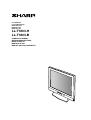 1
1
-
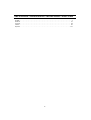 2
2
-
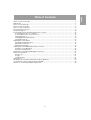 3
3
-
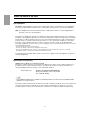 4
4
-
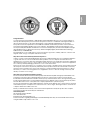 5
5
-
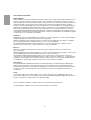 6
6
-
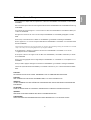 7
7
-
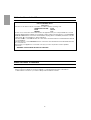 8
8
-
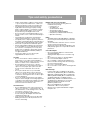 9
9
-
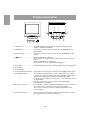 10
10
-
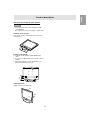 11
11
-
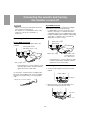 12
12
-
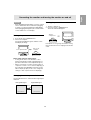 13
13
-
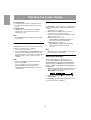 14
14
-
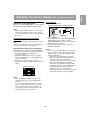 15
15
-
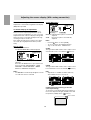 16
16
-
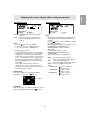 17
17
-
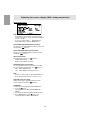 18
18
-
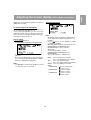 19
19
-
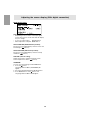 20
20
-
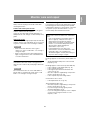 21
21
-
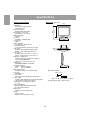 22
22
-
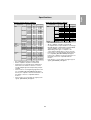 23
23
-
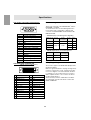 24
24
-
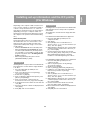 25
25
-
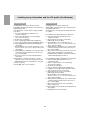 26
26
-
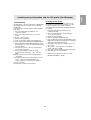 27
27
-
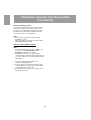 28
28
-
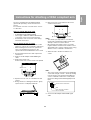 29
29
-
 30
30
-
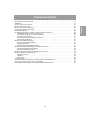 31
31
-
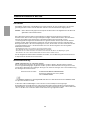 32
32
-
 33
33
-
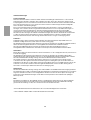 34
34
-
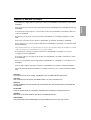 35
35
-
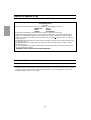 36
36
-
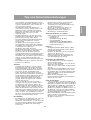 37
37
-
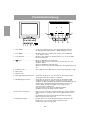 38
38
-
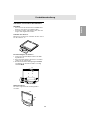 39
39
-
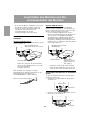 40
40
-
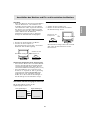 41
41
-
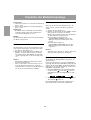 42
42
-
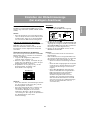 43
43
-
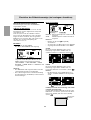 44
44
-
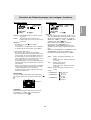 45
45
-
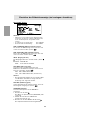 46
46
-
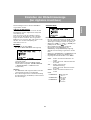 47
47
-
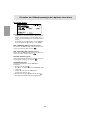 48
48
-
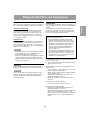 49
49
-
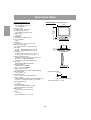 50
50
-
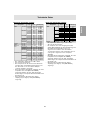 51
51
-
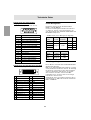 52
52
-
 53
53
-
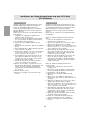 54
54
-
 55
55
-
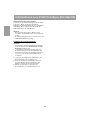 56
56
-
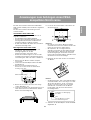 57
57
-
 58
58
-
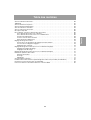 59
59
-
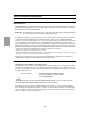 60
60
-
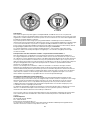 61
61
-
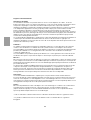 62
62
-
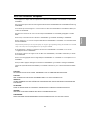 63
63
-
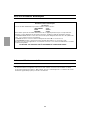 64
64
-
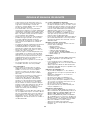 65
65
-
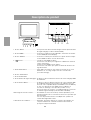 66
66
-
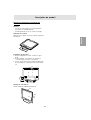 67
67
-
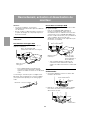 68
68
-
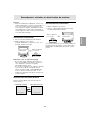 69
69
-
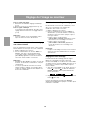 70
70
-
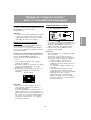 71
71
-
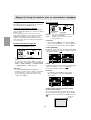 72
72
-
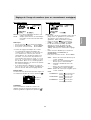 73
73
-
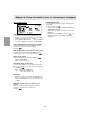 74
74
-
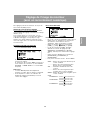 75
75
-
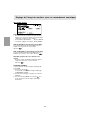 76
76
-
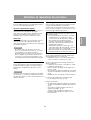 77
77
-
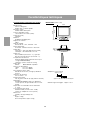 78
78
-
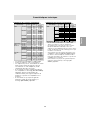 79
79
-
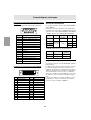 80
80
-
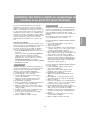 81
81
-
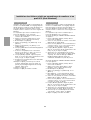 82
82
-
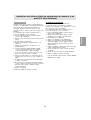 83
83
-
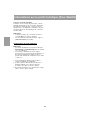 84
84
-
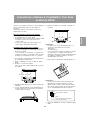 85
85
-
 86
86
-
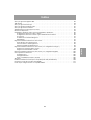 87
87
-
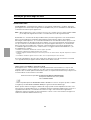 88
88
-
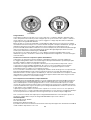 89
89
-
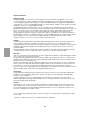 90
90
-
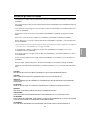 91
91
-
 92
92
-
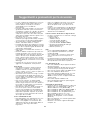 93
93
-
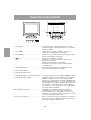 94
94
-
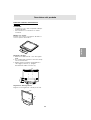 95
95
-
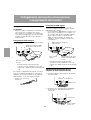 96
96
-
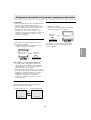 97
97
-
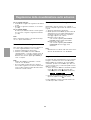 98
98
-
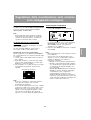 99
99
-
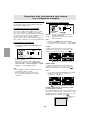 100
100
-
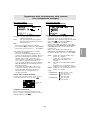 101
101
-
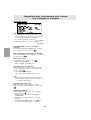 102
102
-
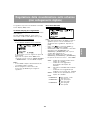 103
103
-
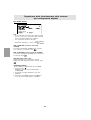 104
104
-
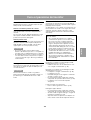 105
105
-
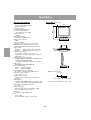 106
106
-
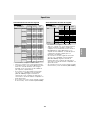 107
107
-
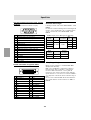 108
108
-
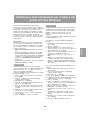 109
109
-
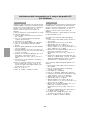 110
110
-
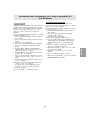 111
111
-
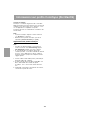 112
112
-
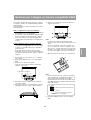 113
113
-
 114
114
-
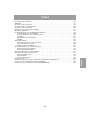 115
115
-
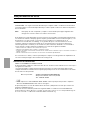 116
116
-
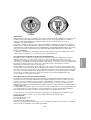 117
117
-
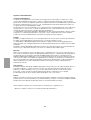 118
118
-
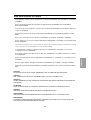 119
119
-
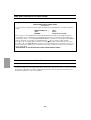 120
120
-
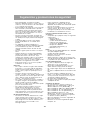 121
121
-
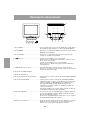 122
122
-
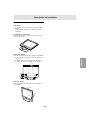 123
123
-
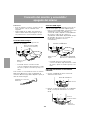 124
124
-
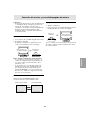 125
125
-
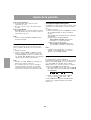 126
126
-
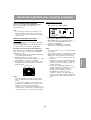 127
127
-
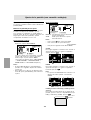 128
128
-
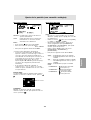 129
129
-
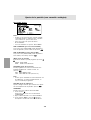 130
130
-
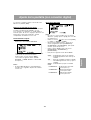 131
131
-
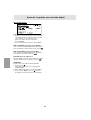 132
132
-
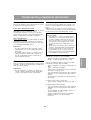 133
133
-
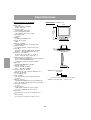 134
134
-
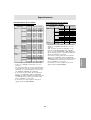 135
135
-
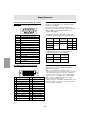 136
136
-
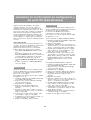 137
137
-
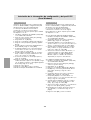 138
138
-
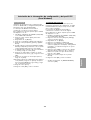 139
139
-
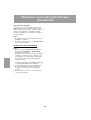 140
140
-
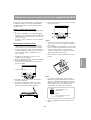 141
141
-
 142
142
-
 143
143
-
 144
144
in altre lingue
- English: Sharp LL-T1803-H User manual
- français: Sharp LL-T1803-H Manuel utilisateur
- español: Sharp LL-T1803-H Manual de usuario
- Deutsch: Sharp LL-T1803-H Benutzerhandbuch
Documenti correlati
-
Sharp LL-T17D4 Manuale utente
-
Sharp LL-T1815 Manuale utente
-
Sharp LL-T15S3 Manuale del proprietario
-
Sharp LL-E15G1 Manuale utente
-
Sharp LL-T1610W Manuale utente
-
Sharp LL-T1820H/B Manuale utente
-
Sharp LL-T1820-B Manuale utente
-
Sharp LL-T1520 Manuale del proprietario
-
Sharp LL-T1811W Manuale utente
-
Sharp LL-T1811W Manuale utente